win11defender blocker Win11 24H2版内存隔离功能设置指南
在Windows 11 24H2版中,内存隔离功能为用户提供了更强大的安全防护措施,尤其是在使用Win11 Defender时,内存隔离能够有效防止恶意软件通过访问系统内存来攻击用户的数据和应用程序,确保系统运行的安全性和稳定性。本文将详细介绍如何设置和优化Win11 Defender的内存隔离功能,帮助用户更好地保护自己的设备免受潜在威胁。无论是个人用户还是企业管理者,掌握这一功能的配置方法都至关重要,以应对日益复杂的网络安全挑战。
内存隔离的功能内核隔离是 Windows 11 上一组基于虚拟化的安全功能,可提供针对黑客和恶意代码的额外保护。其中一个主要功能是“内存完整性”,它可以防止恶意软件和恶意代码劫持高安全性进程。
内核隔离使内核内存页仅在通过完整性检查后才可执行。“Microsoft 易受攻击的驱动程序阻止列表”功能也是内核隔离的一部分,它会阻止安装可能包含漏洞的驱动程序。默认情况下,应启用“内核隔离”功能,包括内存完整性。如果它们未启用或导致性能问题,小伙伴们可以从 Windows 安全中心启用该功能。
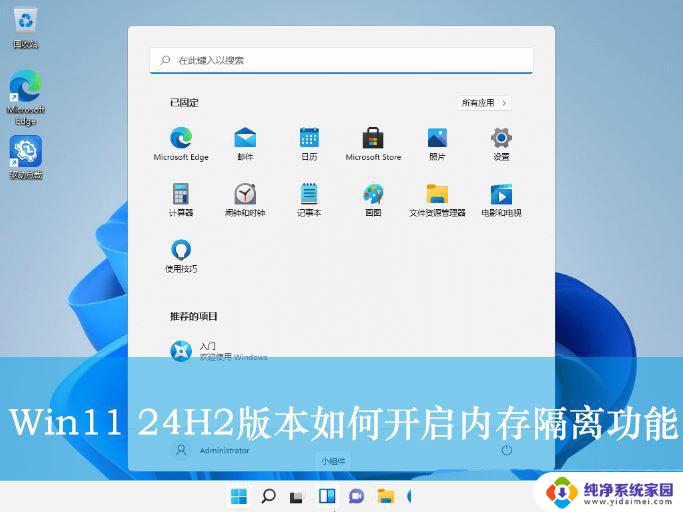
方法一:在“设置”中启用内核隔离的步骤
1、首先,点击任务栏的“开始菜单”,选择打开“设置”界面。
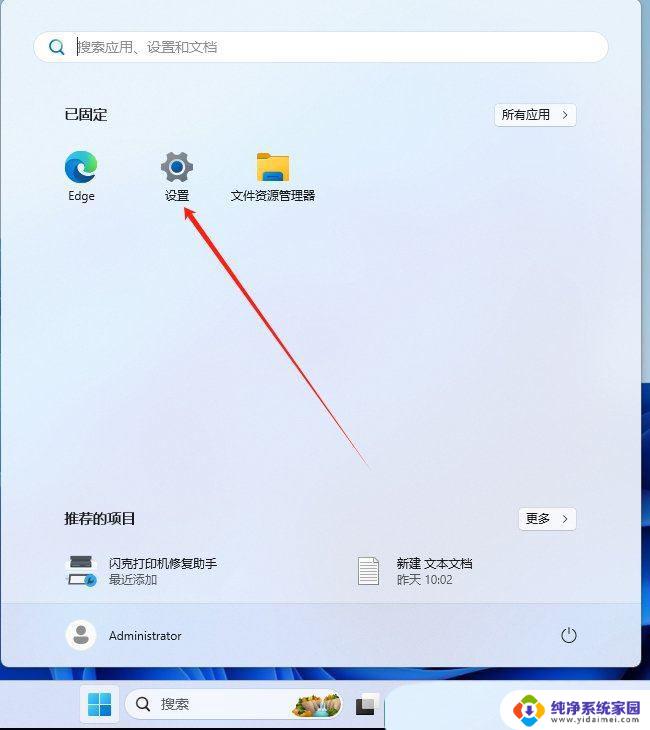
2、接着,在打开的界面中。点击左侧的“隐私和安全性”,再点击对应的“Windows安全中心”选项。
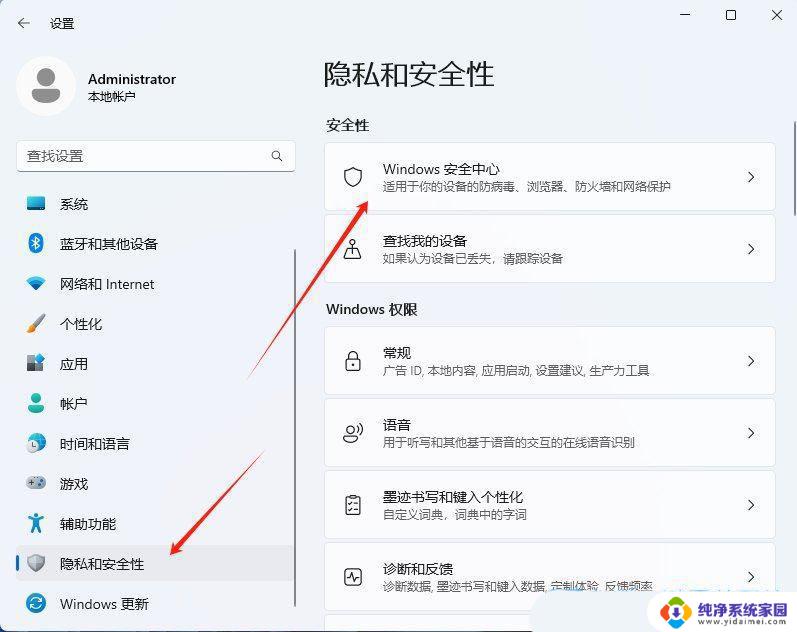
3、然后,找到并点击打开其中的“设备安全性”。
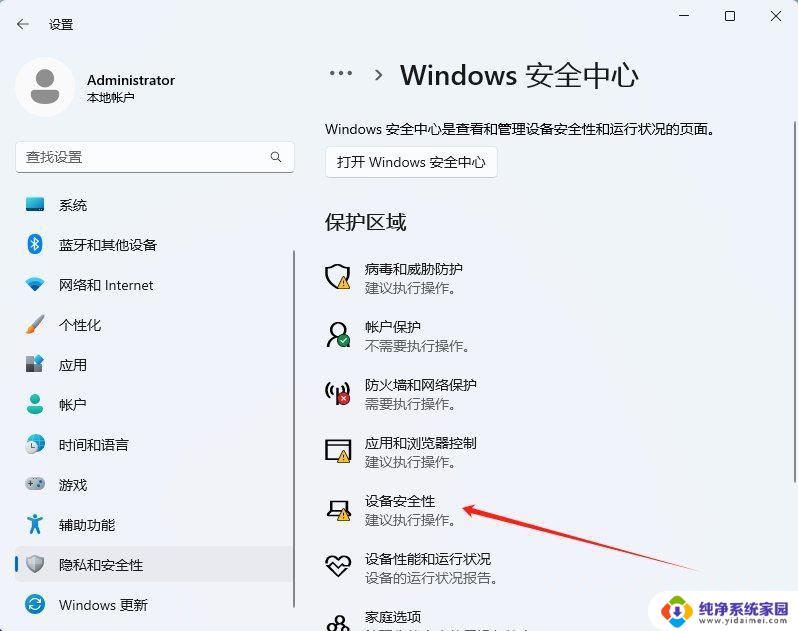
4、随后,开启其中的“内存完整性”功能即可。
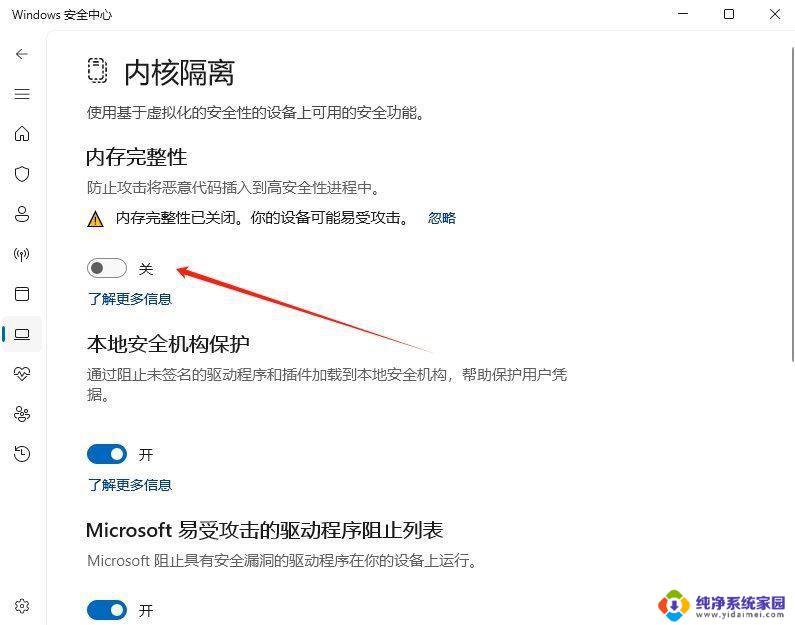
完成这些步骤后,重新启动计算机以应用设置,以保护计算机免受恶意代码注入到高安全性进程中的影响。
方法二:在注册表中启用内核隔离
如果在Windows安全中心“内核隔离”选项显示为灰色,则可以从注册表中启用这些功能:
打开“开始”。搜索 regedit 并单击顶部结果以打开注册表编辑器。浏览以下路径:HKEY_LOCAL_MACHINE\SYSTEM\CurrentControlSet\Control\DeviceGuard\Scenarios\HypervisorEnforcedCodeIntegrity双击 Enabled 项并将其值从 0 更改为 1。单击“确定”按钮。完成这些步骤后,重新启动计算机以应用更改。修改该注册表值后,将禁用在设置页面“内核隔离”的选项,你会看到“此设置由管理员管理”消息。如果要从 Windows 安全中心应用再次设置,则必须从注册表中禁用该选项(将该键值从1改为0)。
以上就是关于win11defender blocker的全部内容,有出现相同情况的用户就可以按照小编的方法了来解决了。
win11defender blocker Win11 24H2版内存隔离功能设置指南相关教程
- 内核隔离叹号 win11 Win11 24H2版内存隔离功能怎么设置
- win11内核隔离怎么关 windows11内核隔离关闭指南
- 查看win11隔离处理的文件 Win11 24H2版内存隔离功能怎么开启
- win11关闭系统保留虚拟内存和休眠文件 Win11 24H2版内存隔离功能开启指南
- win11暗影精灵如何关闭内核隔离 Win11如何关闭内核隔离功能
- win11关闭游戏内覆盖 Win11 24H2版内存隔离功能如何开启
- win11安全中心没有内核隔离选项 Win11 24H2版内存隔离功能开启步骤
- win11如何才能开启内存完整性 Win11 24H2版内存隔离功能的详细设置方法
- win11安全中心 隔离文件在哪里 Win11 24H2版内存隔离功能怎么使用
- win11jl内存隔离打开之后 重启又关闭 Win11系统内核隔离内存完整性关闭易受攻击解决方法
- win11如何关闭协议版本6 ( tcp/ipv6 ) IPv6如何关闭
- win11实时防护自动开启 Win11实时保护老是自动开启的处理方式
- win11如何设置网页为默认主页 电脑浏览器主页设置教程
- win11一个屏幕分四个屏幕怎么办 笔记本如何分屏设置
- win11删除本地账户登录密码 Windows11删除账户密码步骤
- win11任务栏上图标大小 win11任务栏图标大小调整方法